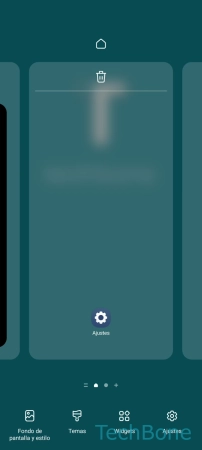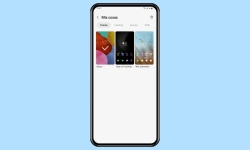Samsung - Activar o Desactivar Samsung Free en la Pantalla de Inicio
Samsung Free ofrece diferentes accesos directos para ver películas o ejecutar juegos, como explicamos aquí.
Escrito por Denny Krull · Última actualización el
Por defecto, está activada la función Samsung Free y se encuentra en la primera pantalla de inicio a la izquierda y ofrece numerosos accesos directos a películas o temas de actualidad. A continuación explicamos qué es y cómo acceder o deshabilitar Samsung Free.
Para acceder a Samsung Free, antes Samsung Daily o Bixby, hay que deslizar todas las páginas de la pantalla de inicio hacia la derecha. En la parte izquierda aparece entonces el servicio Samsung Free, que incluye varios canales sobre películas, podcast, deportes o entretenimiento y ofrece acceso directo a contenidos en streaming. Se puede ordenar y organizar su contenido para una visualización con los accesos deseados.
Activar/Desactivar
En la pantalla de inicio del smartphone Samsung, en la primera página (extremo izquierdo), está la función de Samsung Free, antes Samsung Daily y Bixby, que se puede utilizar para leer o consultar las últimas noticias y juegos instantáneos (es decir, sin instalación).
Samsung Free puede activarse o desactivarse en cualquier momento a través de la gestión de la pantalla de inicio.
Preguntas más frecuentes (FAQ)
¿Qué es Samsung Free?
Samsung Free, antes Samsung Daily o Bixby, es una función en el móvil Samsung que ofrece diferentes contenidos gratuitos de TV, películas o juegos y se encuentra en el extremo izquierdo de las pantallas de inicio.
¿Cómo desactivar Samsung Free?
Para poder desactivar el servicio Samsung Free, sólo hay que ejecutar la gestión de pantalla de inicio en el móvil Samsung y desactivar la opción situada en el extremo izquierdo de las páginas de la pantalla de inicio.